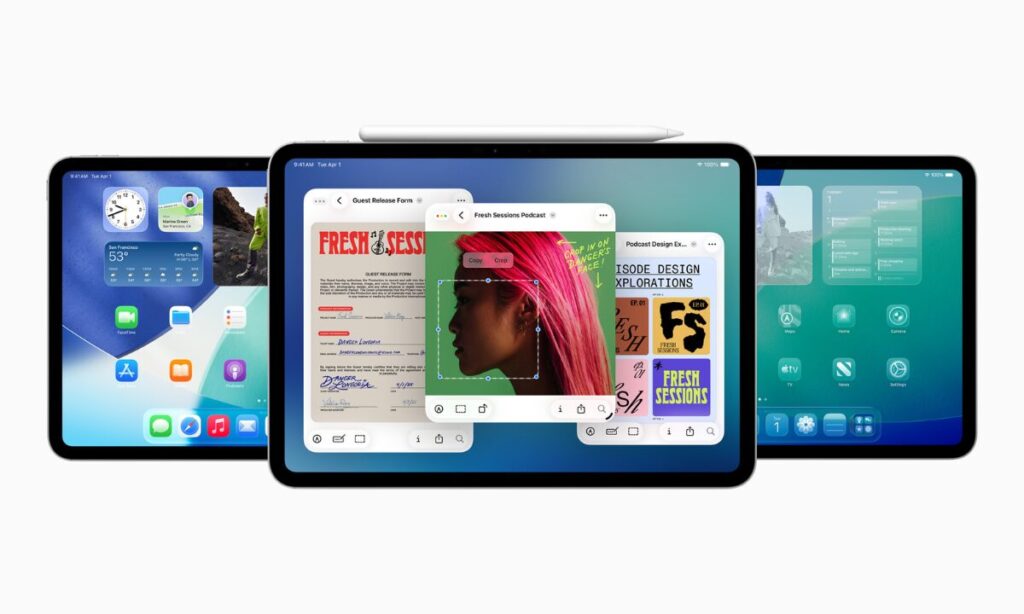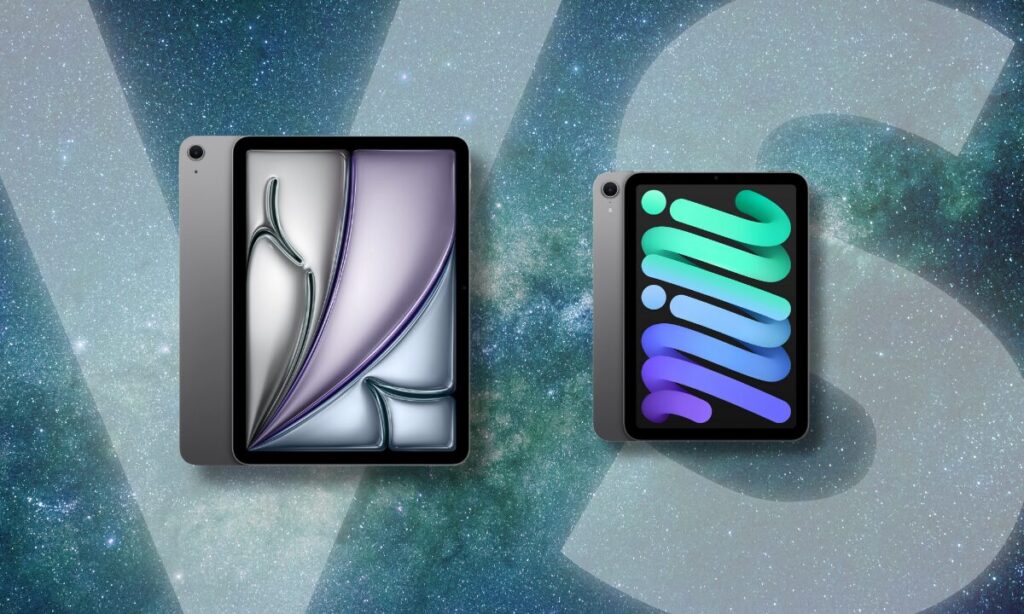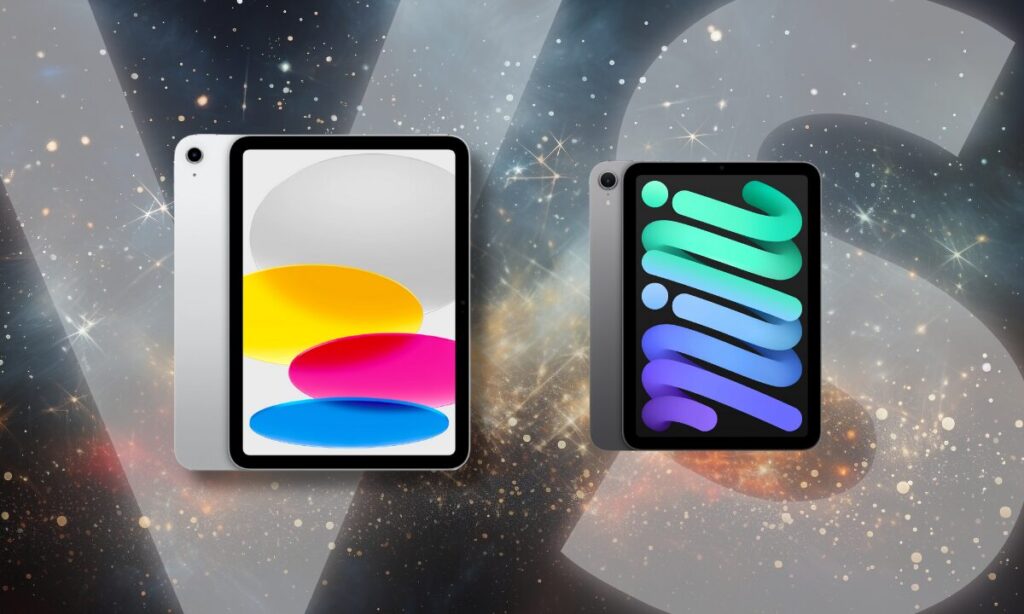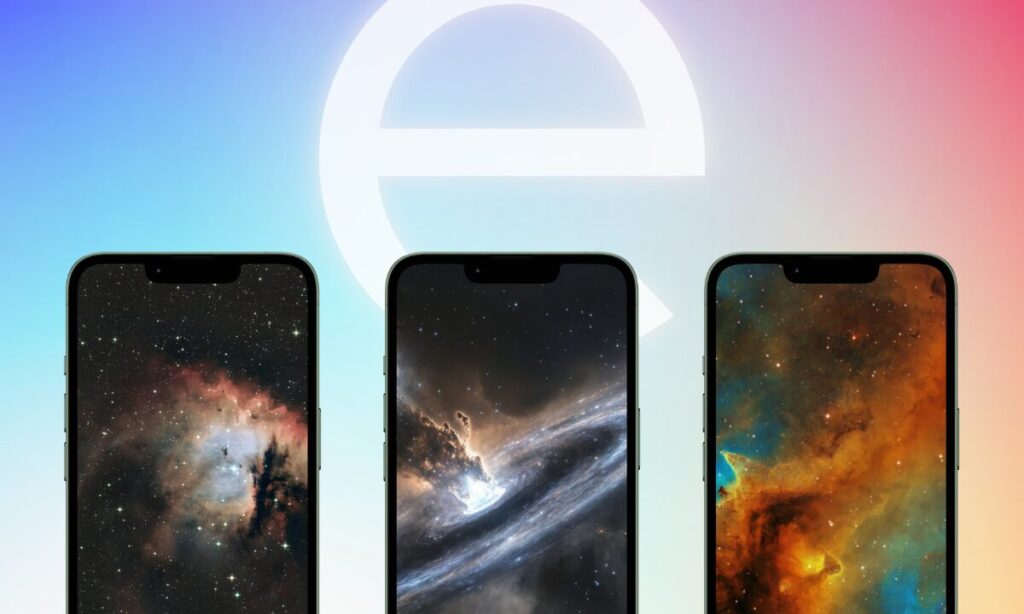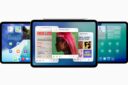iPadといえば、画面の大きさが特徴のひとつですが、その中でも「小さいiPad」として人気を集めているのがiPad miniです。
最新のiPad mini(第7世代)も登場し、パワフルなA17 Proチップを搭載するなど進化を遂げています。しかし、「小さい=使いにくいのでは?」と思う人もいるかもしれません。
そこで今回は、iPad miniの魅力やメリット・デメリット、どんな人におすすめなのかを徹底解説します。
iPad miniの基本スペックと特徴
まずは、最新のiPad mini(第7世代)のスペックを簡単に見てみましょう。
| 項目 | iPad mini(第7世代) |
|---|---|
| ディスプレイ | 8.3インチ Liquid Retinaディスプレイ |
| チップ | A17 Pro |
| ストレージ | 128GB / 256GB / 512GB |
| カメラ | 12MP広角カメラ(背面)、12MP超広角カメラ(前面) |
| Apple Pencil | Apple Pencil Pro / USB-C対応Apple Pencil |
| 接続 | Wi-Fi 6E / 5G(セルラーモデルのみ) |
| 重量 | Wi-Fiモデル: 約293g、セルラーモデル: 約297g |
8.3インチのコンパクトボディにハイエンドな性能を詰め込んだ、まさに小さなパワーハウスともいえるモデルです。
iPad miniの魅力とは?

1. 持ち運びのしやすさが抜群
iPad miniの最大のメリットは、軽くてコンパクトなサイズ感です。293g(Wi-Fiモデル)という軽さは、ほぼ文庫本と同じくらいの重量。バッグの中に入れてもかさばらず、気軽に持ち歩けます。
「iPadは持ち運びたいけど、大きすぎると邪魔になりそう…」という人にはぴったりのサイズ感です。
2. 片手で操作できるちょうどいいサイズ
iPad miniは片手で持ちやすいサイズなので、電子書籍やマンガ、雑誌を読むのに最適です。iPhoneの画面だと小さくて読みにくいけれど、通常のiPad(10インチ以上)だと持ち運びが不便…。そんな悩みを解決してくれるのがminiの存在です。
特に、電子書籍アプリ(Kindleや楽天Kobo)をよく使う人にとっては、最強の読書デバイスになるでしょう。
3. Apple Pencil Proに対応し、メモやスケッチにも最適
iPad mini(第7世代)は、新しく登場したApple Pencil Proに対応しています。Apple Pencilを使えば、手帳感覚でメモを取ったり、サッとスケッチを描いたりすることができます。
特に、手書きメモを活用したい学生やビジネスパーソンには、ちょうどいいサイズ感のタブレットとして活躍してくれるでしょう。
4. ゲームや動画視聴にもピッタリ
A17 Proチップを搭載したことで、ゲームや動画視聴も快適になりました。コンパクトなボディながら、パワフルなパフォーマンスを発揮するため、Apple Arcadeのゲームや動画配信サービス(YouTube、Netflix、Disney+など)をストレスなく楽しめます。
iPad miniのデメリットと注意点
1. 画面が小さいため作業効率は落ちる
コンパクトなサイズは持ち運びに便利ですが、画面が小さいぶんマルチタスク作業には向いていません。
例えば、以下のような作業には少し不便かもしれません。
- エクセルやワードなどの資料作成(画面が小さいため入力がしにくい)
- 動画編集(細かい調整がやりづらい)
- 複数アプリを同時に開く(Split Viewは可能だが、狭くて作業しにくい)
「iPadで本格的な作業をしたい」という人は、iPad AirやiPad Proの大画面モデルの方が向いているでしょう。
2. キーボードを使った作業には不向き
iPad miniはコンパクトなため、Magic Keyboardのような公式のキーボードアクセサリはありません。Bluetoothキーボードを使うことはできますが、画面サイズが小さいため、長時間のタイピング作業には向いていません。
「文章作成やレポートを書くことが多い」という人は、iPad AirやiPad Proを選んだ方が快適に使えます。
3. バッテリー持ちはそこそこ
バッテリーは「一日中使える」とされていますが、実際には動画視聴やゲームを長時間すると、意外と早く充電が必要になることも。特にセルラーモデルで5G通信を多用する場合は、消費が早くなるので注意が必要です。
iPad miniはこんな人におすすめ
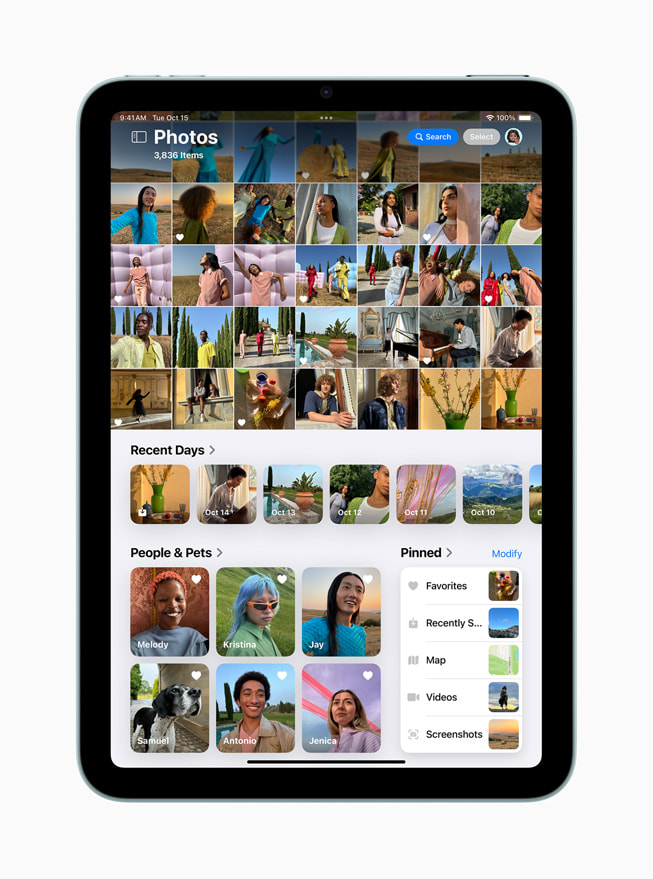
- 手軽に持ち運べるタブレットを探している人
バッグにすっぽり入るサイズで、外出先でも快適に使えるので、旅行やカフェでの作業用にぴったり。 - 読書やメモをよく取る人
電子書籍やPDFの閲覧、手書きメモが多い人には最適。紙の手帳感覚で使えるのが魅力。 - iPhoneだと画面が小さいと感じる人
iPhoneより大きな画面が欲しいけど、大きすぎるタブレットは不要…という人にぴったりのサイズ感。
- iPadで本格的な作業をしたい人には不向き
エクセルや動画編集、長時間のキーボード作業にはあまり向いていないので、作業用にはiPad AirやProの方が適している。
まとめ:iPad miniは「手軽に持ち歩けるサイズ」を求める人に最適
iPad miniは「ちょっとしたメモや読書、動画視聴、ゲーム」など、手軽に使いたい人には最高のデバイスです。コンパクトで持ち運びやすく、Apple Pencilにも対応しているので、メモやスケッチにも便利。ただし、作業用としては画面が小さすぎるため、仕事用や学習用に本格的に使うならiPad AirやProの方が快適です。
「持ち運びやすいタブレットが欲しい」「電子書籍や動画を快適に楽しみたい」という人には、iPad miniは最適な選択肢といえるでしょう。